4 Maneiras Simples de Acessar Fotos do iCloud

"Por acaso encontrei meu amigo quando estava andando do lado de fora sem meu iPhone ao meu lado. Como acessar as fotos do iCloud e mostrar para o meu amigo as fotos tiradas na semana passada? Porque meu amigo é realmente curioso."
O iCloud deve ser um ótimo serviço de nuvem para fazer backup de fotos, você sempre pode acessar as fotos do iCloud quando e onde quiser. Basta ligar o recurso de sincronização automática do iPhone, ou até mesmo fazer o upload dos arquivos para o iCloud, você pode enviar as fotos para o iCloud com facilidade. Como acessar fotos do iCloud? O artigo explica os métodos para acessar fotos do iCloud em diferentes dispositivos.
Parte 1: Melhor método para acessar as fotos do iCloud
Qual deve ser o melhor método para acessar as fotos do iCloud? Para encontrar uma maneira rápida e confiável de acessar, visualizar, transferir e gerenciar fotos do iCloud, Tipard iOS Recuperação de Dados deve ser sempre a primeira escolha.
- 1. Acesse fotos, músicas, vídeos e outros arquivos no iCloud e no iTunes sem limitação.
- 2. Recupere fotos, vídeos, SMS e muito mais do dispositivo iOS, iTunes ou iCloud.
- 3. Suporta todos os dispositivos iOS, incluindo iPhone 12/11 / XS / XR / X e mais.
- 4. Compatível com o mais recente iOS 17.
Como acessar fotos do iCloud com o iOS Data Recovery
Conecte o iPhone ao computador
Faça o download e instale o Tipard iOS Data Recovery e, em seguida, inicie o programa. Depois disso, conecte o iPhone ao computador com o cabo USB.
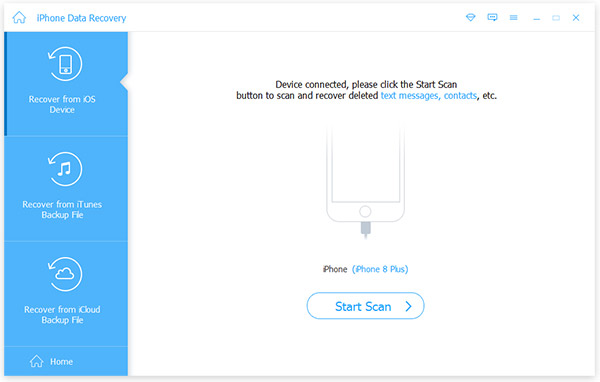
Acessar fotos do iCloud
E, em seguida, escolha o "Recuperar do arquivo de backup do iCloud", você deve inserir o ID e a senha da Apple nos arquivos de backup do iCloud. Escolha o backup do iCloud desejado, você pode acessar as fotos do iCloud.
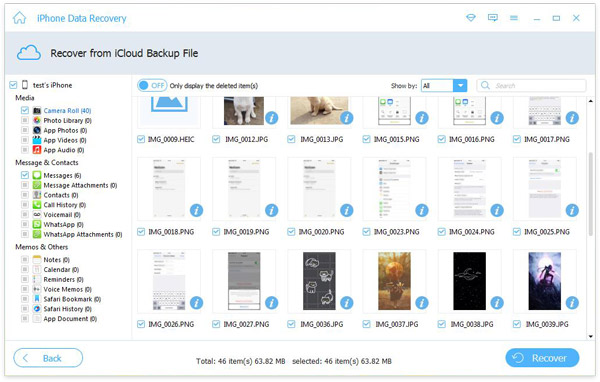
Salvar as fotos do iCloud
Depois disso, você pode escolher a pasta de destino e, em seguida, escolher os arquivos desejados. Clique no botão "Recuperar" para salvar as fotos do iCloud no seu computador para sincronizar com o iPhone.
Parte 2: Como Acessar Fotos do iCloud no Mac e PC
Como Acessar as Fotos do iCloud no Mac
Quando você ativa o "Photo Stream" no Mac, o iCloud sincroniza fotos automaticamente via Wi-Fi. No entanto, acessar fotos do iCloud no seu Mac não é tão conveniente quanto o processo de upload. Então, aqui está um guia rápido de como acessar as fotos do iCloud no Mac.
- Selecione "Preferências do Sistema" no menu Apple e clique em "iCloud".
- Escolha o menu "Fotos" e clique no botão "Opção ...". E então você precisa ativar "iCloud Photo Library" e "My Photo Stream".
- Em seguida, salve a alteração e feche o aplicativo. Você pode iniciar o aplicativo Fotos e acessar as fotos sincronizadas listadas em diferentes seções.
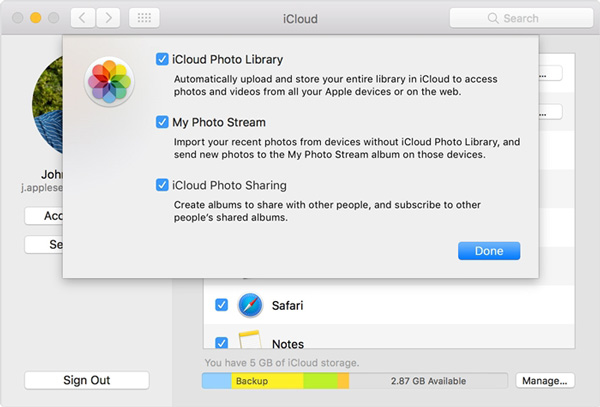
Como Acessar as Fotos do iCloud no PC
Se você estiver usando um computador Windows em vez de Mac, também poderá acessar o iCloud Photos no PC quando baixar e instalar o iCloud. Aqui está o processo para acessar as fotos do iCloud no PC em detalhes.
- Baixe e instale o iCloud para Windows.
- Depois de instalar o iCloud, você pode iniciar o Painel de controle do iCloud para Windows e inserir sua ID de usuário e senha Apple confirmada.
- Após o login, clique na caixa de seleção "Foto" para ativar a foto na tela. Clique no botão "Opções" para selecionar a opção "Foto Stream". Agora você pode acessar as fotos do iCloud no Photo Stream agora.
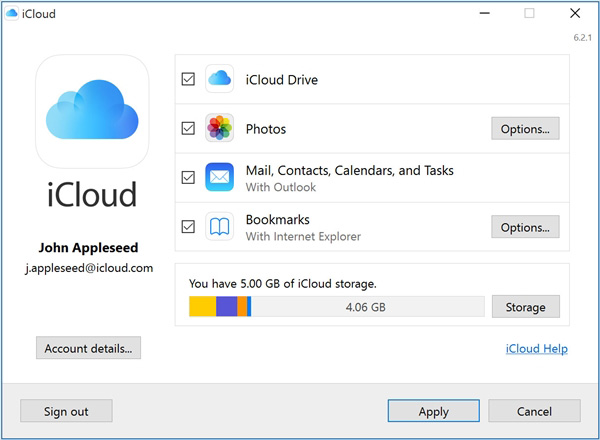
Parte 3: Como acessar fotos do iCloud via dispositivo iOS
Quando você precisar acessar as fotos do iCloud no iPhone ou iPad, talvez seja necessário restaurar o iPhone do iCloud primeiro. Quanto ao caso, você tem que remover todas as configurações e conteúdos de antemão. Recomenda-se acessar as fotos do iCloud on-line, caso você precise visualizar as fotos.
- Vá para "Configurações" na tela inicial e toque em "iCloud". Toque no botão "On / Off" para ligar o "iCloud" e digite o seu ID Apple. Ative o "My Photo Stream" para ver suas fotos no iCloud e ver as fotos compartilhadas por pessoas com você.
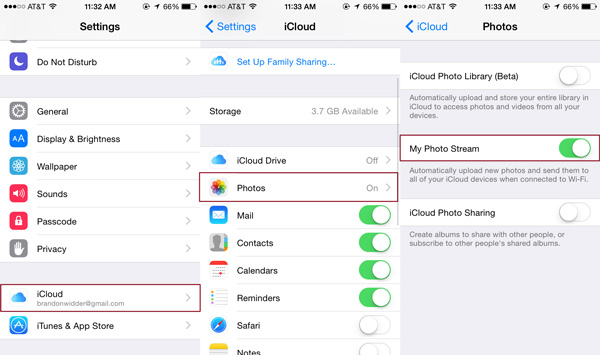
- E depois toque em "Configurações"> "Geral"> "Redefinir"> "Apagar todo o conteúdo e configurações". Basta digitar a senha, se necessário. Em seguida, confirme o processo para apagar o iPhone e certifique-se de fazer o backup dos arquivos de antemão.
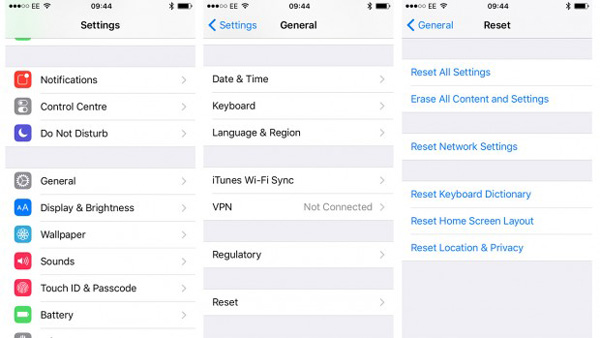
- Toque em "Restaurar do backup do iCloud", você deve entrar com o iCloud ID da Apple e escolher os arquivos de backup do iCloud. E então você pode restaurar o iPhone para acessar todas as fotos do iCloud.

Parte 4: Como Acessar o iCloud Fotos Online
O que você deve fazer se precisar acessar fotos do iCloud em outros dispositivos, como telefone Android, tabelas do Windows e Xbox? Na verdade, você pode acessar o iCloud Photos on-line para qualquer dispositivo com qualquer navegador por meio de conexão Wi-Fi. Esta parte vai dizer-lhe como baixar fotos do iCloud para o telefone Android.
- Abra um navegador no seu dispositivo Android, digite iCloud.com na barra de endereço e insira o nome de usuário e a senha da Apple ID.
- Depois de efetuar login, escolha "Fotos" para ver todos os vídeos e fotos na sua conta do iCloud.
- Você pode escolher qualquer foto que desejar. Selecione as fotos que você deseja baixar para o seu dispositivo Android, clicando nas fotos, um por um.
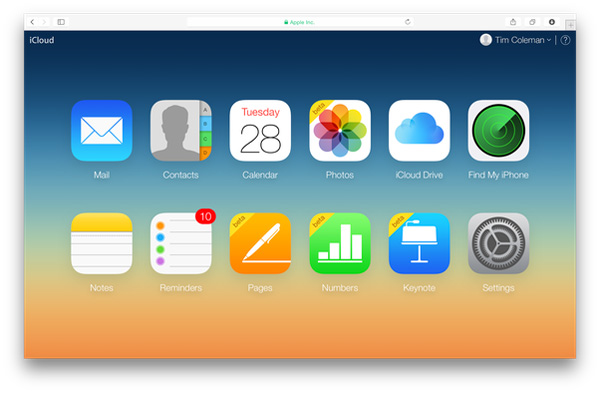
Agora você poderá acessar as fotos do iCloud no Android sem pagar por nenhum serviço, e mesmo sem precisar de um computador. Certifique-se de seguir o passo certo, então você pode baixar as fotos do iCloud no tablet ou telefone Android sozinho.
Conclusão
O iCloud Photos da Apple é um excelente serviço que permite sincronizar e armazenar facilmente suas fotos e vídeos em diferentes dispositivos iOS. Neste tutorial, caso você queira acessar as fotos do iCloud em diferentes dispositivos, apresentamos a você o 4 maneiras simples de acessar fotos do iCloud, para que você possa acessar todas as suas fotos, independentemente de onde estiver ou do dispositivo usando.







